Ich erhalte die Nachricht: Mein Apple ID ist aus Sicherheitsgründen gesperrt. Um es zu entsperren, müssen Sie Ihre Identität überprüfen. Ich habe auf Konto entsperren geklickt und es ist eine Meldung erschienen: "AAUIFollowUpExtension möchte Änderungen vornehmen. Geben Sie Ihr Passwort ein, um dies zu ermöglichen." Ich habe keine Ahnung, was diese Erweiterung ist.
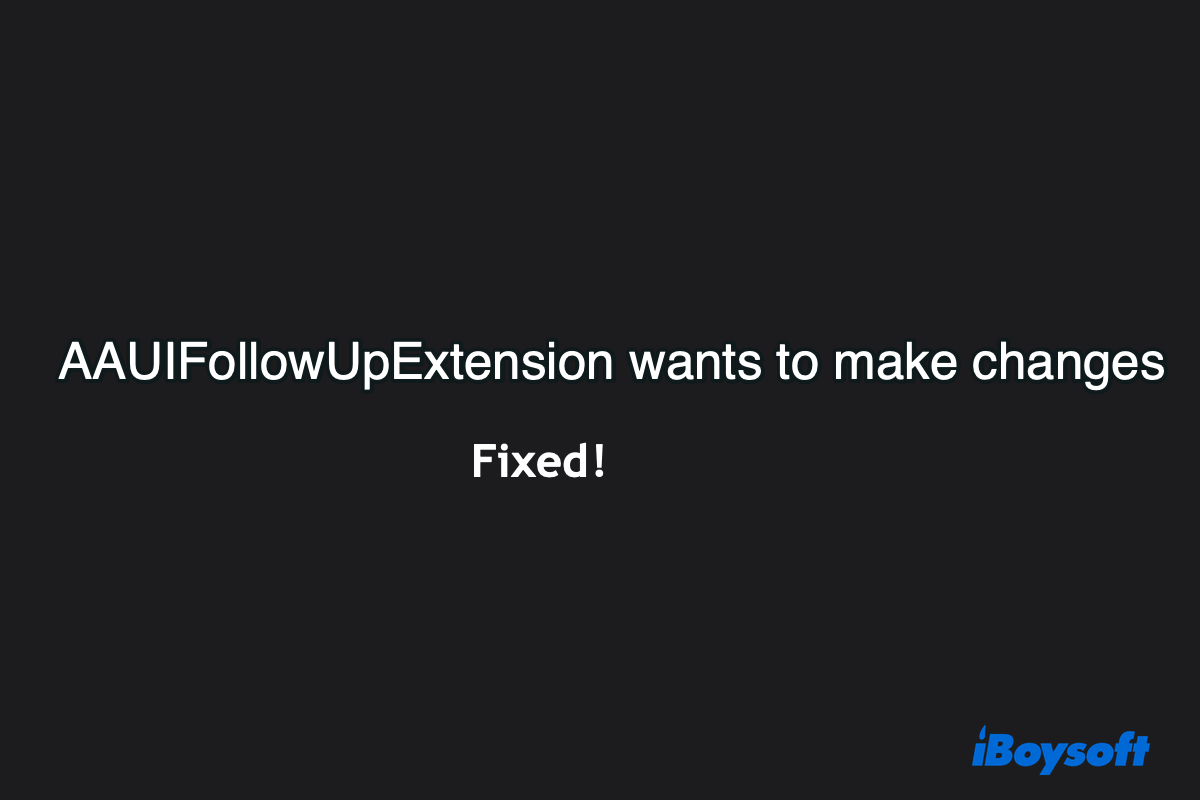
Viele Apple-Benutzer haben sich darüber beschwert, dass sie durch diese unhöfliche Benachrichtigung unterbrochen werden, es sei denn, sie geben das Passwort für weitere Änderungen ein. Nun, dieses Problem tritt aufgrund eines Updates des Apple ID-Servers oder seiner Bestätigung nach Ihrer Aktion des Passwort-Resets auf.
Darüber hinaus erscheint diese Benachrichtigung auch mit den folgenden Formularen:
- AKFollowUpExtension möchte Änderungen vornehmen. Geben Sie Ihr Passwort ein, um dies zu ermöglichen.
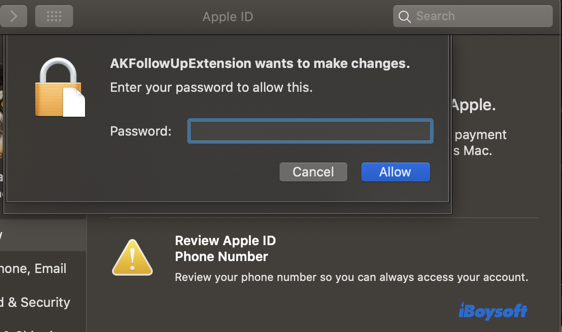
- AKFollowUpServerUIExtension möchte Änderungen vornehmen. Geben Sie Ihr Passwort ein, um dies zu ermöglichen.
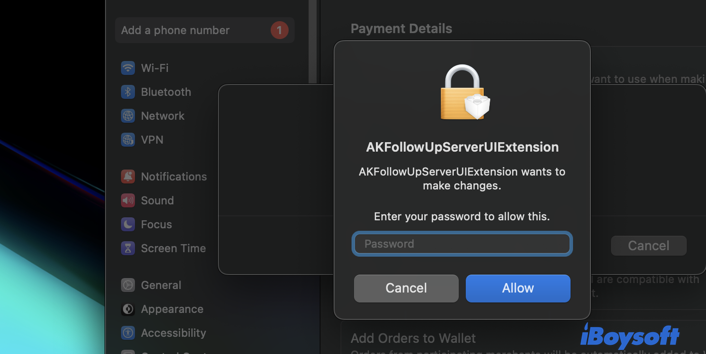
Beruhigen Sie sich bitte. Dieser Beitrag von iBoysoft führt Sie durch den endgültigen Ansatz, um die "AAUIFollowUpExtension möchte Änderungen vornehmen" und ähnliche Benachrichtigungen von all Ihren Apple-Geräten zu beseitigen. Folgen Sie einfach!
AAUIFollowUpExtension möchte Änderungen vornehmen: warum
AAUIFollowUpExtension, AKFollowUpServerUIExtension und AKFollowUpExtension sind verwandte Prozesse zum FollowUp-Framework von Apple, das Erinnerungen, Folgeaktionen und Benutzeroberflächenelemente, einschließlich der Apple ID-Verifizierung, Software-Updates und anderer Benachrichtigungen auf Systemebene, verwaltet.
Obwohl es bisher keine offizielle Erklärung zu diesen Benachrichtigungen von Apple gibt, haben wir festgestellt, dass das Popup-Fenster immer dann erscheint, wenn nach dem Zurücksetzen des Apple ID-Passworts die Bestätigung des Benutzers erforderlich ist.
Einige Benutzer fragen sich vielleicht, warum diese Prozesse um Bestätigung bitten, obwohl sie das Passwort nicht geändert haben. Nun, das liegt daran, dass die Apple ID manchmal die Identität der Benutzer überprüft, indem sie um das Passwort bittet, um die Sicherheitsebene zu erhöhen.
Egal ob es die AAUIFollowUpExtension, AKFollowUpServerUIExtension oder AKFollowUpExtension ist, die eine Benachrichtigung anzeigt, Sie können versichert sein, dass es sich um einen legitimen Prozess handelt, aber nicht um Malware.
Teilen Sie diesen Beitrag mit mehr Menschen!
AAUIFollowUpExtension: wie behebe ich das?
Obwohl diese Benachrichtigungen Ihrem Mac nicht schaden, könnten Sie jedoch durch diese wiederholte Benachrichtigung genervt sein. Sie können sie stoppen, indem Sie sich erneut bei Ihrer Apple ID anmelden. So geht's:
1. Für macOS Ventura oder neuer: Klicken Sie auf das Apple-Menü in der oberen linken Ecke Ihres Bildschirms und wählen Sie dann Systemeinstellungen im Dropdown-Menü aus.
Für macOS Monterey oder früher: Klicken Sie auf das Apple-Menü, um Systemeinstellungen auszuwählen.
2. Klicken Sie auf Ihre Apple ID in der oberen Einstellungsliste.
3. Scrollen Sie in den Apple-ID-Einstellungen nach unten und klicken Sie auf Abmelden.
Sie werden aufgefordert, eine Kopie Ihrer iCloud-Daten (wie Kontakte, Kalender usw.) auf Ihrem Mac zu behalten, diese können Sie jedoch überspringen, da Sie sich bald wieder anmelden werden.
4. Geben Sie Ihr Apple ID-Passwort ein, um sich abzumelden.
5. Nach dem Abmelden klicken Sie auf Anmelden und geben Sie Ihre Apple ID und Ihr Passwort ein.
Wenn Sie die Zwei-Faktor-Authentifizierung verwenden, erhalten Sie möglicherweise einen Code auf Ihren vertrauenswürdigen Geräten. Geben Sie diesen Code ein, um Ihre Identität zu bestätigen. Nach der Anmeldung beginnt Ihr Mac damit, Ihre iCloud-Daten und andere Dienste zu synchronisieren (wie iMessage, iCloud Drive usw.).
Wie benutze ich meinen Mac sicher?
Wenn ein fremder Prozess auftaucht und nach einem Passwort oder anderen Anmeldeinformationen fragt, ist unsere erste Reaktion oft, zu bezweifeln, ob es sich um bösartige oder illegitime Software handelt, die unsere Daten und Dateien ausspioniert. Das ist eine normale Reaktion.
Dennoch gibt es viele Dinge zu beachten, um beim Betrieb eines Computers unzählige unbekannte Probleme oder Risiken für den Informationsverlust zu vermeiden. Hier können wir tiefer eintauchen:
Installieren Sie keine Antivirensoftware oder Cleaner
Apple hat seine Mac-Reihe mit einer mehrschichtigen Sicherheitsrichtlinie sowohl auf Hardware- als auch auf Softwareebene konfiguriert, die keinen Aufwand scheut, die Privatsphäre der Benutzer, die Systemintegrität und die Datensicherheit zu schützen. Konkret baut das Unternehmen die Computer mit dem T2-Sicherheitschip und dem Apple Silicon-Chip mit Secure Enclave in der Hardware, aktualisiert die Sicherheitsprotokolle wie System Integrity Protection und Signed System Volume ständig und setzt eingebaute Verschlüsselung wie die FileVault- und APFS-Verschlüsselung ein.
In Bezug auf den Cleaner enthält der Mac ein wunderbares Aufräumprogramm, nämlich den Mac Papierkorb. Immer wenn Sie eine Datei, einen Ordner oder eine Erweiterung wie die Deinstallation von Soundflower entfernen möchten, können Sie dies ganz einfach durch ein einfaches Verschieben in den Papierkorb tun, obwohl Sie die zugehörigen Dateien zusammen mit der App-Deinstallation einzeln entfernen müssen - im Vergleich zur Verwendung eines professionellen App-Deinstallers.
Daher besteht keine Notwendigkeit, zusätzliche Antivirensoftware oder Datei/App-Cleaner zu installieren, da der Mac sowohl bei der Bewältigung der Aufgaben als auch bei der Handhabung von Schadsoftware gut ist.
Laden Sie keine Apps aus nicht-Mac-Kanälen herunter
Vertrauen Sie nicht leichtsinnig einer App aus nicht-Mac-Kanälen, indem Sie die Sicherheitsempfehlung des Mac außer Kraft setzen und auf "Trotzdem öffnen" klicken, da Sie nicht wissen können, ob die App versteckte Malware, Viren, Spyware, Adware oder Fehler enthält. Einmaliges Außer-Kraft-Setzen von Sicherheitsmaßnahmen kann Ihren Mac und Ihre Daten gefährden, was zu einem Informationsleck oder sogar einem Datenverlust führen kann. Das ist schrecklich.
Wenn Sie Software von einem Drittanbieter ausführen müssen, stellen Sie bitte sicher, dass sie von Apple verifiziert wurde, bevor Sie sie auf Ihrem Mac installieren, und entfernen Sie sie nach dem vorübergehenden Gebrauch von Ihrem Gerät.
Sichern Sie Daten und Dateien lokal
Obwohl die Cloud-Backup-Ansätze weit verbreitet sind, ist es ratsam, Ihre Dateien und Daten lokal zu sichern, da Sie nicht sicher sein können, ob die Cloud-Backup-Server zusammenbrechen oder ausfallen könnten. In dieser Situation gibt es keinen sichereren Weg, als eine lokale Sicherung von Dateien und Ordnern bereitzuhalten. Die 3-2-1-Backup-Strategie funktioniert gut, um Ihre Datensicherheit zu gewährleisten: Drei Kopien der Daten werden erstellt, um geschützt zu werden, die Kopien werden auf zwei verschiedene Arten von Speichermedien gespeichert, und eine Kopie der Daten wird extern gesendet.